V-ați săturat de bara de instrumente mini care apare de fiecare dată când faceți clic dreapta pe un fișier Word sau o foaie Excel? Când faceți clic dreapta pe un fișier Word sau o foaie Excel, observați de obicei un meniu contextual. Bara de instrumente mini apare chiar deasupra meniului contextual și poate fi foarte enervant pentru majoritatea utilizatorilor. Arată așa:
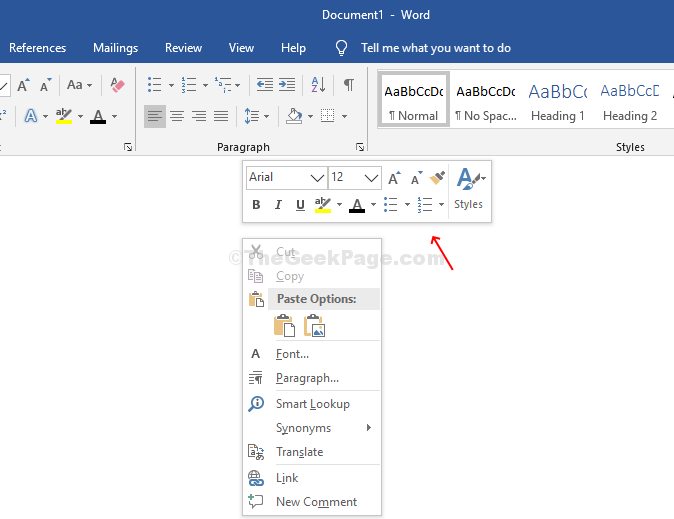
Deci, cum scapi de această mică bara de enervant care face clic dreapta în Word sau Excel? Iată o metodă rapidă și ușoară cu ajutorul căreia puteți face cu bara de instrumente mini o dată pentru totdeauna.
Metoda 1 - Cum se dezactivează bara de instrumente Mini clic dreapta în Word / Excel prin meniul Fișier
De multe ori, este posibil să nu găsiți folderele așa cum se arată mai sus pentru Word sau Excel, în Editorul de registry.
Pasul 1: În astfel de cazuri, deschideți Cuvânt sau excela, mergi la Fişier în extrema stângă sus, faceți clic pe Opțiuni.
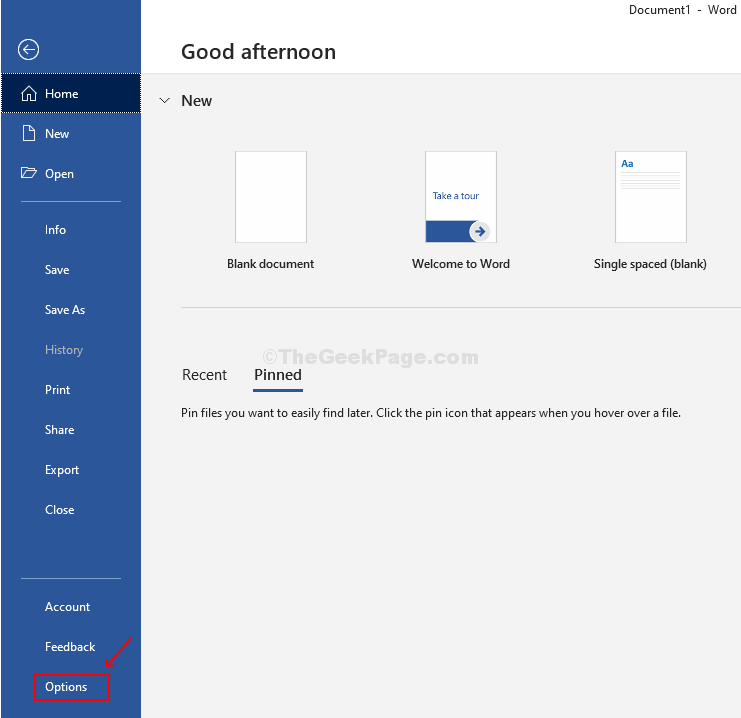
Pasul 2: Se va deschide Opțiuni Word / Excel fereastră. Sub Opțiuni interfață utilizator > debifați caseta de lângă Afișați bara de instrumente Mini pe selecție.
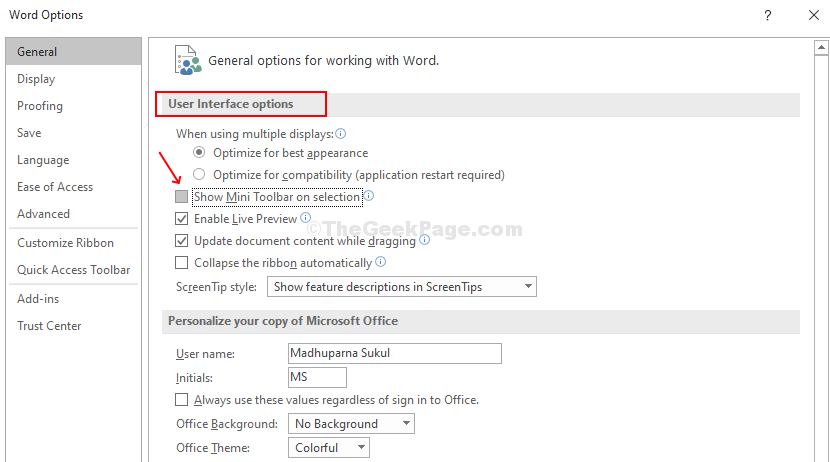
Aceasta va crea automat dosarul pentru dvs. în Editorul de registru. Acum urmați procedura de la Pasul 2 sub Metoda 1 pentru a dezactiva clic dreapta Bara de instrumente Mini în Word sau Excel.
Metoda 2 - Cum să dezactivați bara de instrumente Mini clic dreapta în Word / Excel folosind Editorul de registry
Pasul 1: presa Tasta Windows + R pentru a deschide Alerga cutie. Tip Regedit în cutie și lovește introduce pentru a deschide Editor de registru fereastră.
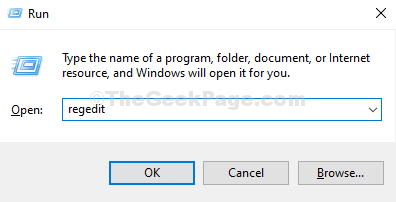
Pasul 2: În Editor de registru fereastră, navigați la calea de mai jos:
HKEY_CURRENT_USER \ Software \ Microsoft \ Office.0 \ Common \ Toolbars \ Word
Această cale este pentru cei care folosesc Cuvântul 2016.
Notă:Dacă utilizați Word 2007 puteți naviga la:
HKEY_CURRENT_USER \ Software \ Microsoft \ Office.0 \ Common \ Toolbars \ Word
Dacă utilizați Word 2010 puteți naviga la:
HKEY_CURRENT_USER \ Software \ Microsoft \ Office.0 \ Common \ Toolbars \ Word
Acum faceți clic dreapta pe zona goală din panoul din partea dreaptă, faceți clic pe Nou> Valoare DWORD (32 de biți).
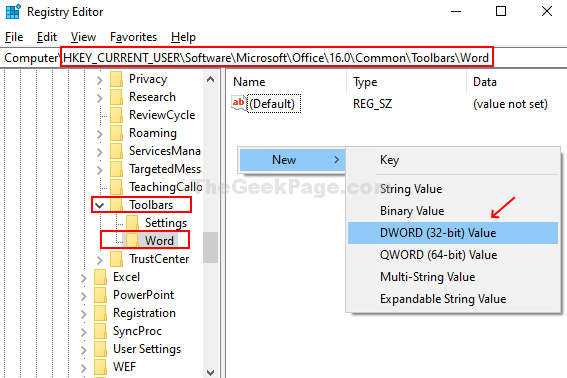
Pasul 3: Denumiți câmpul Valoare DWORD ca AllowMenuFloaties, și ai terminat. Nu trebuie schimbate valori, lăsați-le așa cum este. Nu mai este necesară nicio acțiune.
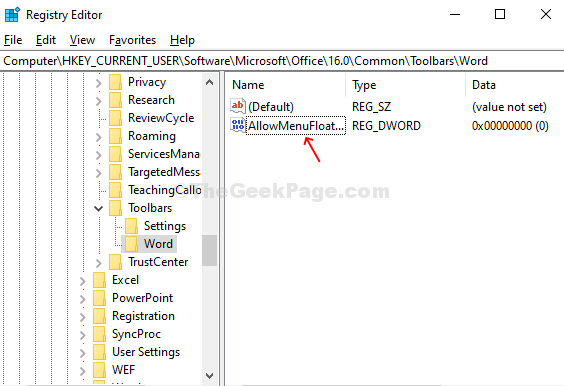
Acum, când reveniți la Word și faceți clic dreapta, fișierul Bara de instrumente Mini s-a dus!
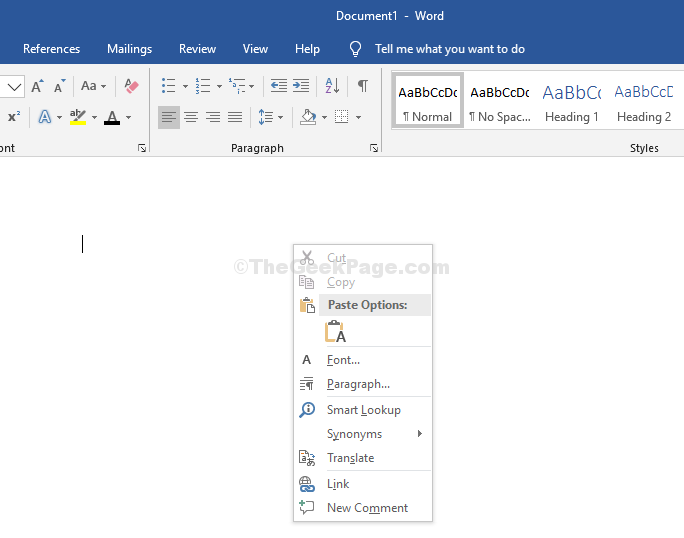
Dacă doriți să dezactivați fișierul Bara de instrumente Mini în Excel 2007, urmați aceeași procedură folosind calea de mai jos:
HKEY_CURRENT_USER \ Software \ Microsoft \ Office.0 \ Common \ Toolbars \ Excel
Pentru Excel 2010 navigând la:
HKEY_CURRENT_USER \ Software \ Microsoft \ Office.0 \ Common \ Toolbars \ Excel
si pentru Excel 2016 mergând la:
HKEY_CURRENT_USER \ Software \ Microsoft \ Office.0 \ Common \ Toolbars \ Excel


